APPX Windows- APPX 5 Upgrade Instructions
Esta pagina tiene la informacion para un upgrade de un APPX 4.2.a Windows para APPX 5.Overview
Advertencia - Estas instrucciones son especificas para un upgrade de APPX 4.2.a para APPX 5. Si usted esta hacendo un upgrade de una version mas vieja de APPX hay que hacer un upgrade para APPX 4.2.a y despues un upgrade para APPX 5.
Para hacer un upgrade de una instalacion de APPX en Windows de APPX 4.2.a para APPX 5, hay que completar los seguintes pasos:
- Obtener una nueva version Release 5.0 License de su distribuidor o revendedor.
- Completar las tareas preliminares
- Converter sus archivos de System Administration
- Instalar APPX Utility upgrade
- Instalar una llave de la licencia nueva de APPX 5.0.0
- Configurar el nuevo APPX Login Manager
- Tareas Finales
Preliminary Tasks
- Pedir a todos sus usuarios a salir del sistema (log off)
- Verificar la integridad de los archivos en el sistema y corrigir errores.
- System Administration Files
- Design Files
- Data Files
- Backup su sistema
Convert Your System Administration Files
El primero paso para hacer un upgrade de una instalacion de APPX 4.2.a para una de APPX 5 es convertir los archivos de System Administration para el nuevo formato APPX 5. Los archivos de System Administration para APPX 4.2.a no son compatibles con APPX 5 y deben ser convertidos al formato de APPX 5. Siga las direcciones para converter los archivos de System Administration.Install the Upgrade Application
Hay dos metodos diferentes para instalar y hacer un upgrade de la aplicacion en Windows. Hay un GUI installer y un Console Mode instalador en (caracter mode). Los sitios van usar el instaler GUI, el caracter mode es para los sitios usando Windows Core Server (Windows sin GUI). El mismo instalador es usado para los dos metodos. El instalador va detectar automaticamente si esta rodando bajo un comando o un GUI Desktop, aunque en algunos casos usted puede necesitar agreagar un "-c" en la linea de comando para forzar el instalador de caracter. De todas maneras, el resultado es lo mismo.GUI Installation
Log en su sistema como un usuario administrativo. Baje y rode el instalador de APPX 4.2.a para APPX 5 upgrade aplicacion Appx4to5upgrade_windows.exe del sitio de APPX o de APPX ftp server. Despues de unos momentos, APPX 4.2 a 5.0 Upgrade Application Setup Wizard va exhibir una pantalla Welcome. Seleccione el boton "Next" para continuar.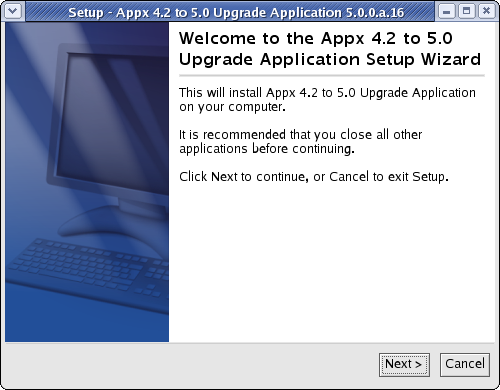 Lea las instrucciones de instalacion y seleccione el boton "Next" para continuar.
Lea las instrucciones de instalacion y seleccione el boton "Next" para continuar.
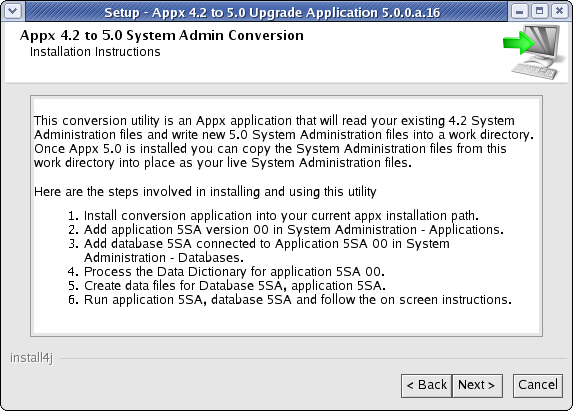 Especifique el Directorio del destino de la utilidad de upgrade donde va ser instalado. El direcctorio debe ser el direcctorio donde APPX 4.2.a esta instalado en su systema.
Especifique el Directorio del destino de la utilidad de upgrade donde va ser instalado. El direcctorio debe ser el direcctorio donde APPX 4.2.a esta instalado en su systema.
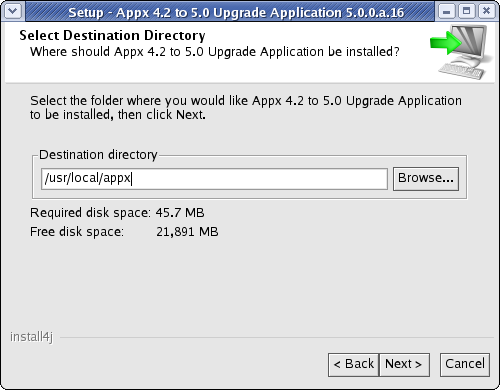 La aplicacion APPX Upgrade (5SA Version 00) va ser instalada en el directorio especificado.
La aplicacion APPX Upgrade (5SA Version 00) va ser instalada en el directorio especificado.
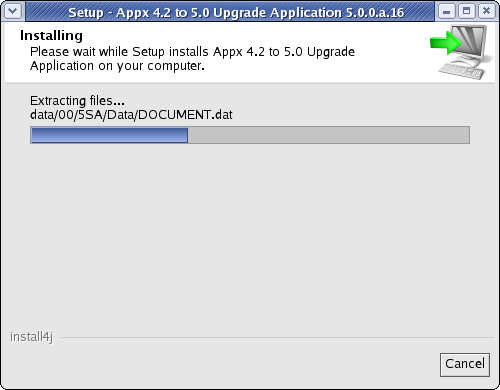 Cuando el instalador wizard exhibe la pantalla final, seleccione el boton Finish para encerrar la instalacion del wizard.
Cuando el instalador wizard exhibe la pantalla final, seleccione el boton Finish para encerrar la instalacion del wizard.
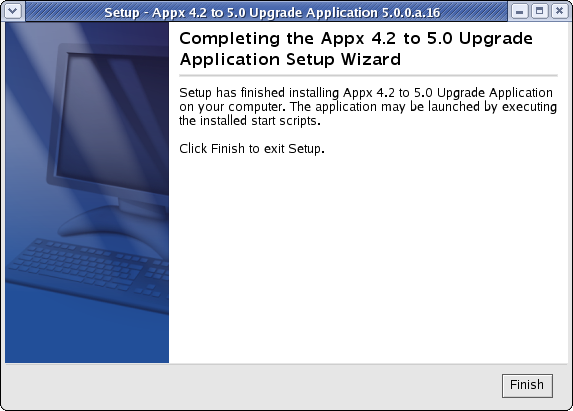
Character Mode Installation
Si usted no tiene aceso al GUI, usted puede rodar el instalador en modo de caracter para adicionando "-c" en la linea de comando. Despues de unos momentos, el Setup Wizard exhibira una mensaje Welcome. Seleccione Enter para continuar la instalacion.
C:\Appx>Appx4to5upgrade_windows -cUnpacking JRE ...
Preparing JRE ...
Starting Installer ...
This will install Appx 4.2 to 5.0 Upgrade Application on your computer.
OK [o, Enter], Cancel [c]
Despues, la instalacion y instrucciones de van ser exhibidas. Seleccione Enter cuando estea listo para continuar. Installation Instructions This conversion utility is an Appx application that will read your
existing 4.2 System Administration files and write new 5.0 System
Administration files into a work directory. Once Appx 5.0 is installed
you can copy the System Administration files from this work directory
into place as your live System Administration files.
Here are the steps involved in installing and using this utility
1. Install conversion application into your current appx installation path.
2. Add application 5SA version 00 in System Administration - Applications.
3. Add database 5SA connected to Application 5SA 00 in System Administration - Databases.
4. Process the Data Dictionary for application 5SA 00.
5. Create data files for Database 5SA, application 5SA.
6. Run application 5SA, database 5SA and follow the on screen instructions.
Seleccione el local de la instalacion. Where should Appx 4.2 to 5.0 Upgrade Application be installed?
[C:\Appx]
Los archivos van ser copiados a su hard disk. Cuando estea encerrado, usted esta listo para continuar con 'Configure the Upgrade Application'
Configure the Upgrade Application
Despues de instalar la aplicacion de Upgrade, usted debe instalar APPX como System Administrator y configurar la aplicacion Upgrade. Adicione upgrade application (5SA 00) a los archivos Applications.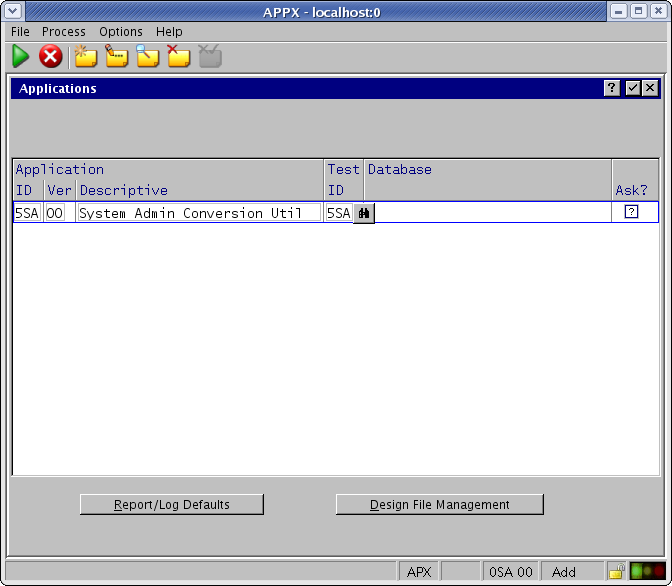 Cree los archivos de Design para la aplicacion 5SA. APPX va exhibir "File Already Exists" para cada archivo. Si no, la aplicacion no fue instalada en el local correcto. Hay que repetir los pasos de instalacion, especificando el local correcto
Cree los archivos de Design para la aplicacion 5SA. APPX va exhibir "File Already Exists" para cada archivo. Si no, la aplicacion no fue instalada en el local correcto. Hay que repetir los pasos de instalacion, especificando el local correcto
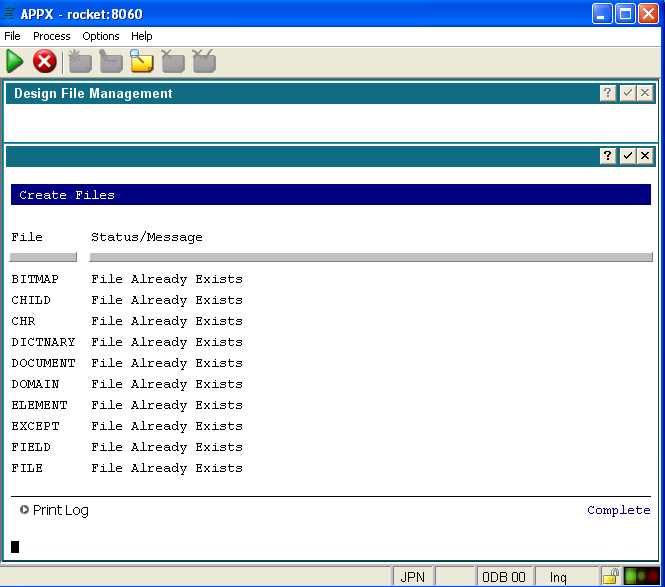 Adicione el database (5SA) para Upgrade Application en los archivos de Databases.
Adicione el database (5SA) para Upgrade Application en los archivos de Databases.
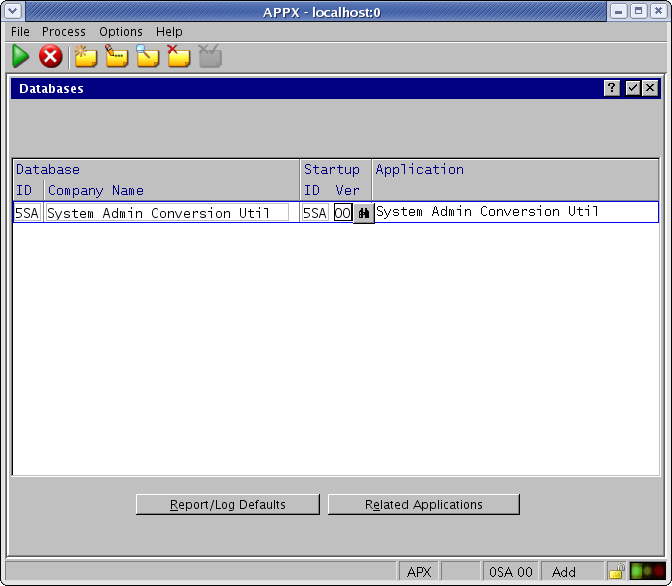 Rode Database Management para Upgrade Application y Database.
Rode Database Management para Upgrade Application y Database.
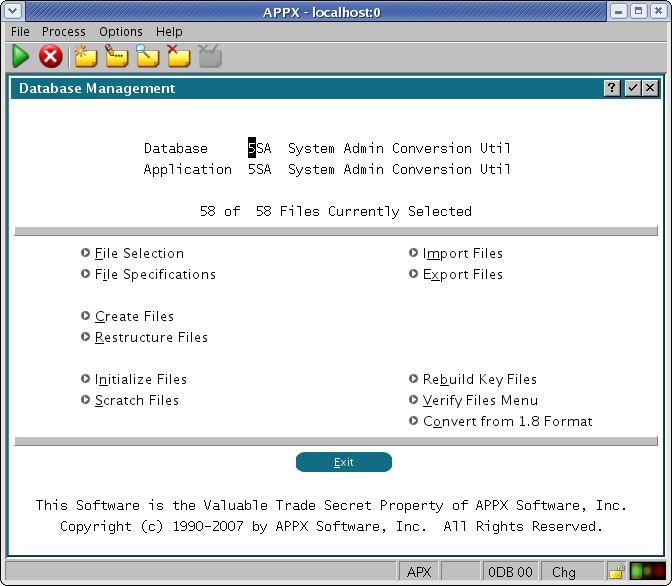 Rode Create Files.
Rode Create Files.
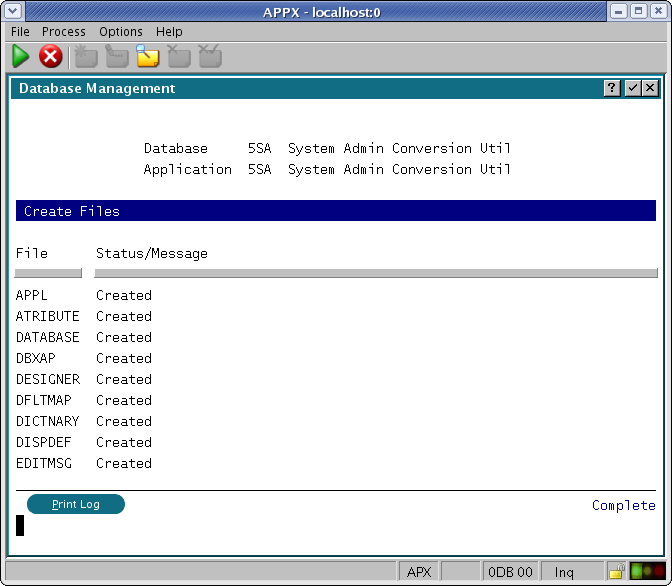
Run the Upgrade Application
Despues de configurar Upgrade Application, usted debe rodar Upgrade Utility para converter sus archivos de System Administration.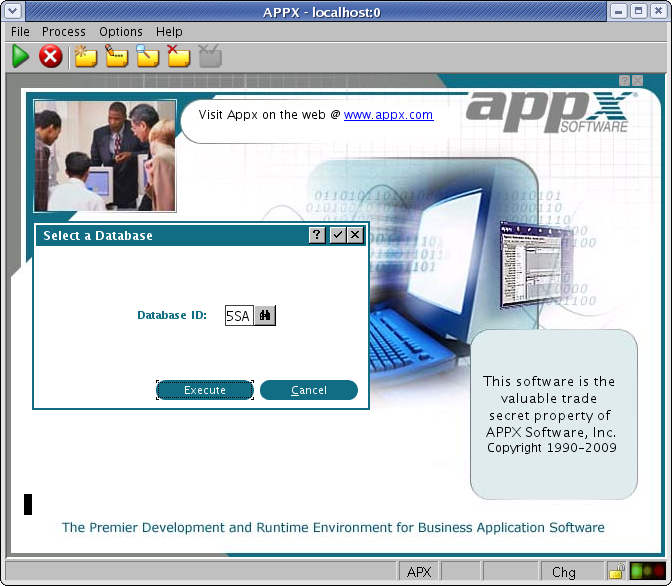 Seleccione el boton "Convert" para rodar la utilidad de conversion.
Seleccione el boton "Convert" para rodar la utilidad de conversion.
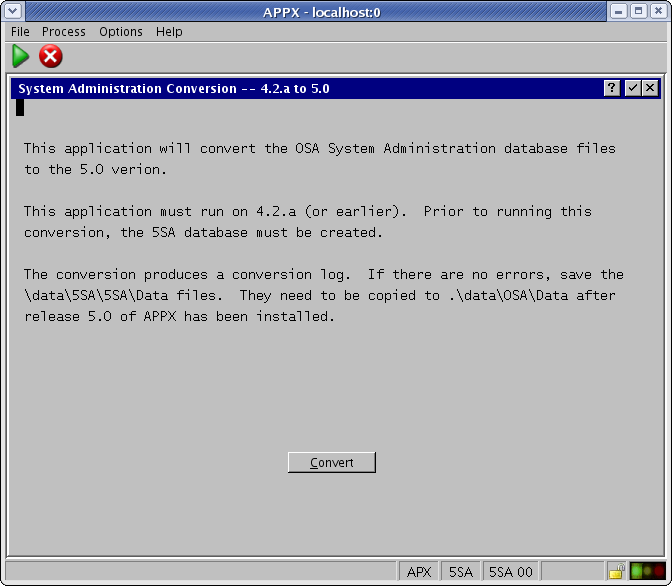 La utilidad de conversion va crear un log. Especifique las disposiciones apropriadas para imprimir el conversion log.
La utilidad de conversion va crear un log. Especifique las disposiciones apropriadas para imprimir el conversion log.
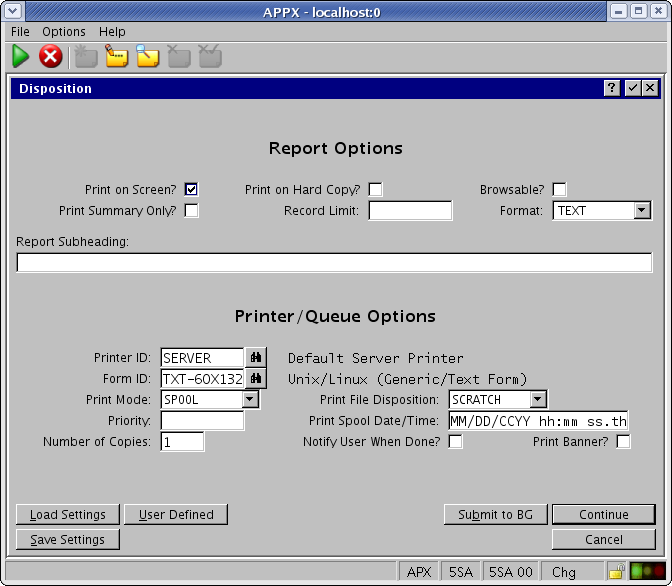 La utilidad de conversion va informar si hay problemas durante la conversion.
La utilidad de conversion va informar si hay problemas durante la conversion.
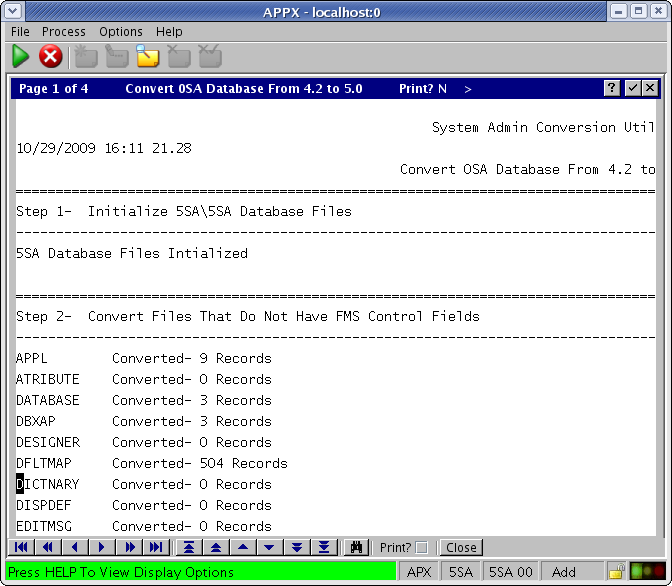
Install the Upgraded System Administration Files
Antes de instalar APPX Utility, usted primero debe cambiar sus archivos viejos de System Administration con nuevos archivos de System Administration que fueron creados cuando usted rodo la utilidad de upgrade para convert your System Administration files para la nueva estructura de APPX 5.0.0. Usted puede usar un comando de copia similar al ejemplo abajo para cambiar su sistema viejo de System Administration con los archivos recientes. Estea cierto a editar su comando copia para referir al directorio donde APPX esta instalado en su sistema si APPX no esta en "C:\Appx" COPY C:\Appx\data\5SA\5SA\Data\ C:\Appx\data\0SA\Data* Hay tambien que remover los archivos de System Administration. Usted puede usar un comando delete semejante al ejemplo abajo para remover sus archivos de estructura en System Administration. Hay que editar el comando para referenciar el directorio donde APPX esta instalado en su sistema si no esta en "C:\Appx". DEL C:\Appx\data\0SA\Struct\* Ahora usted esta listo para instalar la version 5 en cima de su instalacion existente. Antes de instalar APPX usted necesita:- Cerrar el servicio(s) de APPX Connection Manager.
- Terminar (kill) las sessiones de APPX que todavia estan activas (no hay ninguna si todos los usuarios estan logged off)
- Terminar (kill) APPX License Server session
Overview
Two different methods are provided to install APPX on Windows. There is a GUI installer and a Console Mode (character mode) installer. Most sites will use the GUI Installer, the character mode installer is intended for sites using Windows Core Server (Windows without a GUI). The same installer is used for both methods. The installer will automatically detect if it is being run as a command or from a GUI Desktop, although in some cases you may have to add "-c" to the command line to force the character installer. Regardless of which installation method is used, the result is the same. A typical APPX installation on a system where APPX has not been previously installed performs the following steps:- Creates the destination directory and installs APPX into it.
- Sets the appropriate permissions
- Runs APPX to allow you to complete the configuration
- Add APPX System Administrators to the APPX user file
- Configure and start the APPX Login Manager service
- Configure and start the APPX Audit Manager service
- Install the license key
GUI Installation on Windows
Log in to your system as an administrative user. Download and run the APPX GUI installer (appxsetup-windows.exe) from the APPX web site or the APPX ftp server. After a few moments, the APPX Setup Wizard should display the Welcome screen. Click on the "Next" button to continue. If you are presented with a Security Warning dialog, click on the "Run" button to continue with the installation.APPX will then be installed into the specified destination directory.
Character Mode Installation
If you are running Windows Core Server, you can run the Appx installer in character mode by appending "-c" to the command line. After a few moments, the Appx Setup Wizard should display the Welcome message. Press Enter to continue the installation.
C:\Appx>setup.exe -c
Unpacking JRE ...
Preparing JRE ...
Starting Installer ...
This will install Appx on your computer.
OK [o, Enter], Cancel [c]
Next, read and accept the License agreement. Press Enter as each page is displayed. Please read the following License Agreement. You must accept the terms of this agreement before continuing with the installation. Software License APPX Utility - Release 5.0.0 _ Important! _ Please read this carefully before you click on the Accept button. Definitions: "Software License Agreement (SLA)" shall mean this Software License document and the associated *License Key document collectively. [Enter] After the agreement has been displayed, enter 1 to accept the license agreement, or 2 to cancel the installation. .
.
.
For inquires regarding this agreement, please contact: APPX Software, Inc., 11363 San Jose Blvd., Suite 301, Jacksonville, Florida 32223, USA I accept the agreement Yes [1], No [2]
Choose the directory where APPX should be installed and the other installation options. Where should Appx be installed? [C:\APPX] Create a desktop icon? Yes [y, Enter], No [n] Create a Quick Launch icon? Yes [y, Enter], No [n]
Install a new APPX 5.0.0 License Key
Seleccionar el archivo C:\Appx\AppxDesktopClient.exe para rodar Appx Desktop Client. Seleccione 'Local' tab y la localizacion del engine de APPX (el archivo appx.exe) y seleccione el boton connect. Uste va mirar una pantalla System Registration. Note que la fecha Effective Date el eso registro esta en blanco. Con APPX 5.0.0, todas las llaves de la licencias incluyen un fecha efectiva. Usted necesita instalar y update sus llaved de licencias antes de rrodar APPX 5.0.0. Note que Release 5 y mas altas usted puede copiar su registro en el clipboard, y APPX va detectar cuando usted selecciona un "Typical Import" del "Import Menu" abajo.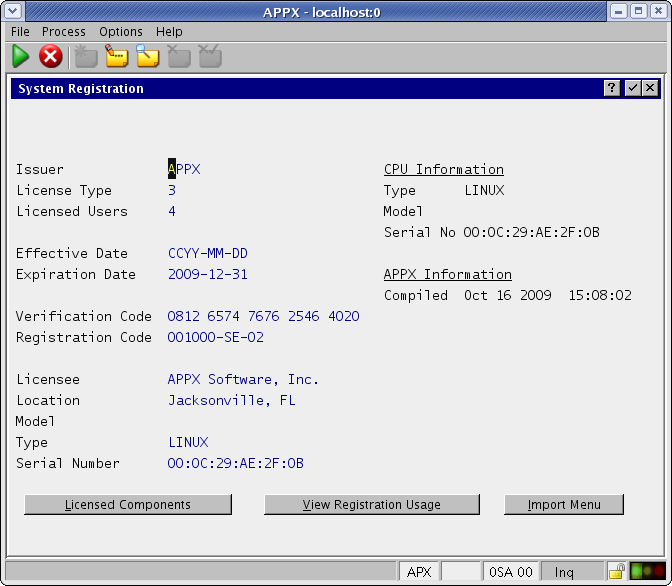 Despues de instalar la llave de la licencia en 5.0.0, su pantalla de System Registration debe tener un Effective Date.
Despues de instalar la llave de la licencia en 5.0.0, su pantalla de System Registration debe tener un Effective Date.
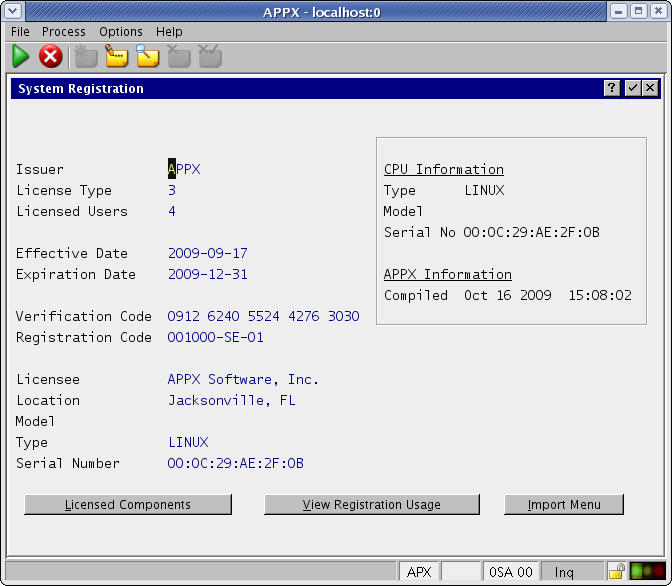
Configure the new APPX Login Manager
APPX 5 incluye el nuevo servicio de APPX Login Manager. Esto servicio substituye Connection Manager (AppxdSvc) que fue incluyedo en las version anteriores de APPX 5.0.0. La version vieja del Connection Manager no va funcionar en APPX 5 o mas alto, y no debe ser usado. Usted necesita remover los servicios instalados en appxdsvc usando '-remove' keyword: C:\Appx\tools>appxdsvc -remove -name=Appx8060 Para configurar start en un nuevo servicio de APPX Login Manager, log como usuario administrador y ejecute un comando semejante a eso: C:\Appx>CD servicesC:\Appx\services>appxLoginMgr.exe -install -name=appx8060 -displayName=appx8060 -port=8060 -engine=C:\Appx\appx.exe Usted debe tener esas menjages: appx8060 Created
appx8060 Configured appx8060 Started
appx8060 will start automatically each time you boot your system Despues de ejecutar el comando arriba, usuarios pueden usar APPX 5.0.0 Desktop Client con éxito en el porto 8060. Para informacion adicional el como gerenciar APPX Login Services, refiérase a complete documentation.
Final Tasks
- Cree archivos en el nuevo System Administration ("System Administration/File Management/System Admin Files" en el menu pull down).
- Upgrade los archivos de Design
- Remover los archivos de estructura para cada aplicacion
- Rodar Create Files para cada aplicacion
- Rodar 'Sync Widget Elements' para cada aplicacion. Eso es opcional, APPX lo forzara a hacer eso la primera vez usted roda la aplicacion despues de instalarla nueva version 5.0
- Rodar 'Load Initial Audit History' para cada aplicacion. Eso es opcional, APPX lo hara automaticamente una construccion de la historia cuando usted hace los cambios en la aplicacion. Por ejemplo, la primera vez que usted va a INPUTs, APPX va notar que no hay audit history y va crear uno porque esta leendo el proceso de input. De cualquier forma, APPX va empezar a mantener una historia de audit detang a detallada de los cambios en la aplicacion a partir de eso momento. Pero, usted necesita decidir si usted roda eso ahora o no. Si la informacion de audit ya existe cuando usted roda eso proceso, va duplicar los datos.
- Instale el nuevo APPX Desktop Client para todos los usuarios
- Configure las funciones como deseado
Comments:
Read what other users have said about this page or add your own comments.-- SteveFrizzell - 2 Nov 2009
Topic revision: r3 - 2010-01-30 - RayPelegrino
Ideas, requests, problems regarding TWiki? Send feedback

